Ausgabe des Dokuments
Bevor Sie das Dokument an einen Drucker oder eine Druckerei schicken können, müssen Sie dieses auf Fehler überprüfen. Scribus bringt Funktionen hierzu mit.
Über [Fenster] [Druckvorstufenüberprüfung] starten Sie die Prüfung.
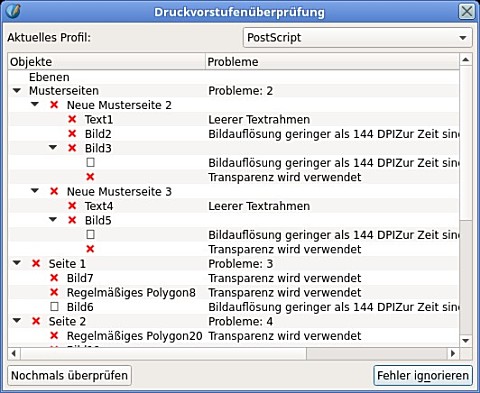
Rote Kreuze markieren bei der Ausgabe die Stellen im Dokument, bei denen Sie auf jeden Fall noch einmal kontrollieren sollten. Kleine Quadrate markieren problematische Stellen wie Bilder mit zu geringer Auflösung etc. Sie erreichen die entsprechende Stelle in Ihrem Dokument durch Doppelklick auf den Eintrag in dieser Liste.
Beachten Sie, dass die Fehlermeldungen in Abhängigkeit vom verwendeten Profil ausgegeben werden. Wenn Sie nur für die Bildschirmausgabe arbeiten, können Sie demnach evtl. ein toleranteres Profil wählen oder insgesamt etwas nachlässiger sein als bei der Aufbereitung für eine Druckerei.
Exportieren Sie das Dokument auf jeden Fall zuerst als PDF. Oft ergibt die Überprüfung der Ergebnisse in einem pdf-Reader schon deutliche Hinweise auf weitere Probleme und Fehler.
Probedruck
Obwohl Sie auch direkt aus Scribus drucken können erhalten Sie bessere Ergebnisse, wenn Sie das Dokument zuerst als PDF exportieren und dieses ausdrucken.
PDF Export
Die Ausgabe in PDF Dateien wird über [Datei] [Exportieren] [Als PDF speichern] aufgerufen. Auch hier gelangen Sie zuerst zur Druckvorstufenüberprüfung, können aber auf [Fehler ignorieren] klicken.
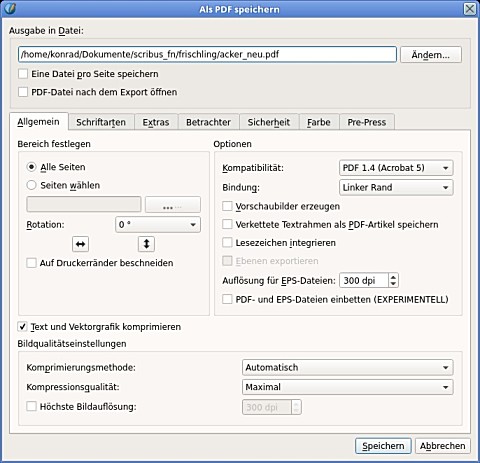
...
Allgemein : Wählen Sie auf dieser Registerkarte Umfang und Kompatibilität mit verschiedenen pdf-Versionen aus. Empfohlen wird pdf 1.4.
Schriftarten : Wählen Sie unbedingt [Alle Schriftarten vollständig einbetten], um Probleme bei der Bildschirmdarstellung auf fremden Rechnern zu vermeiden.
Farbe : Wählen Sie für einen Probedruck [Monitor / Internet] aus - Layoutprobleme werden auch bei dieser Qualitätsstufe deutlich.
Setzen Sie sich vor der Weitergabe an Ihre Druckerei auf jeden Fall mit dieser in Verbindung und erfragen Sie notwendige Einstellungen beim Export in PDF Dokumente - vor allem, wenn Sie in Farbe drucken wollen. Sie ersparen sich viel Ärger.
Das Beispieldokument als PDF [PDF][1,7 MB]
Materialien dazu [zip][13,7 MB]
Falls Sie Probleme mit der Dokumentenstruktur haben können Ihnen evtl. diese für eine frühere Scribus-Version erstellten Seiten weiterhelfen.
Weiter zu: Dateimanagement
